Um mit RheDAT zu arbeiten, müssen Sie sich zunächst anmelden.
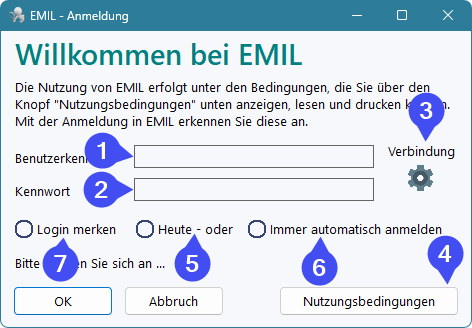
Die erste Anmeldung sollte mit dem Benutzer ADMIN (1) und dem bei der Installation festgelegten Kennwort (2) geschehen. Über (3) können Sie die Verbindungsdaten zum RheDAT-Server korrigieren, wenn diese sich z.B. durch einen Serverumzug geändert haben oder eingangs falsch eingegeben wurden.
Die Nutzungsbedingungen, die jeder Nutzer an jedem Arbeitsplatz einmal bestätigen muss, können jederzeit über (4) angezeigt und gedruckt werden.
Über die Optionen (5) und (6) können Sie in RheDAT für die gewünschte Zeit automatisch anmelden. Diese automatische Abmeldung kann jederzeit in den lokalen Arbeitsplatzeinstellungen unter Management|Einstellungen zurücknehmen. Alternativ wird beim Abmelden über Datei|Abmelden der Anmeldedialog wieder angezeigt. Die nmeldedaten werden verschlüsselt in Ihrem lokalen Windows Benutzeraccount abgelegt. Andere Benutzer des PC mit anderer Windows-Anmeldung können diese nicht nutzen. Diese Optionen sind für Umgebungen z.B. in Arztpraxen oder MVZ gedacht, wo RheDAT häufig über das Praxissystem aufgerufen wird und eine dauernde Anmeldung die Arbeitsgeschwindigkeit erheblich reduzieren würde. Mit der Option (7) kann nur die Anmledung gemerkt werden, es erfolgt jedoch keine automatische Anmeldung. Dies ist z.B. dann hilfreich, wenn sich an einem PC mehrere Anwendende abwechselnd anmelden.
Wenn für das System die Zwei Faktor Authentifizierung aktiviert wurde (z.B. in über das Internet erreichbaren Installationen), wird neben den Zugangsdaten Benutzer und Kennwort noch ein zeitgesteuerter Einmalcode verlangt, der mit einer TOTP Smartphone-App generiert werden kann.
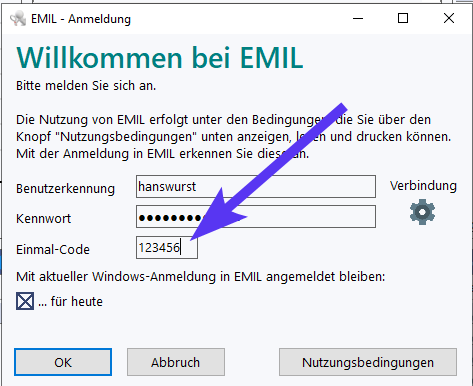
Den für die Initialisierung dieser App erforderlichen QR-Code finden Sie unter Administration|Benutzer, wo Sie zudem weitere Rollen und Benutzer passen zu Ihrer Organisationsstruktur definierenkönnen.
Wichtiger Hinweis: In Klinik-Umgebungen, in denen Installationen und Aktualisierungen über eine Softwareverteilung auf die Arbeitsplätze kommt, kann die Einstellung (3) ausgeblendet sein.
Ebenso kann der RheDAT-Administrator die Möglichkeiten (5), (6) und (7), um angemeldet zu bleiben, systemweit deaktivieren, wenn interne Policies dagegen sprechen. Dann sind diese auch nicht sichtbar.